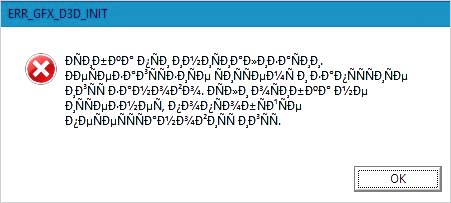Любая проблема, которая мешает поиграть в любимую игру, становится настоящей катастрофой. Когда на рабочий стол выскакивает страшное окошко с надписью «ошибка при инициализации игры «ГТА 5»», хочется разбить вдребезги экран. Но не спешите с битьем техники, она вам еще пригодится. А вот исправить ошибку не так сложно, как кажется. Расскажем, почему она появляется, и топ способов, как победить капризный искусственный интеллект.
Содержание
- Причины ошибки
- Как исправить «err_gfx_d3d_init» в «GTA 5»
- Перезапуск видеоадаптера
- Обновление ПО
- Изменение файла settings.xml
- Использование программы NVidia Inspector
- Удаление файлов d3d9x_46.dll и d3dcompiler_46.dll
- Игра без тесселяции и функции вертикальной синхронизации
- Переключение CUDA
Причины ошибки
Ошибка с инициализацией – редкое, но имеющее место явление. Оно преследует игроков в одиночном режиме с момента выхода 5 серии игр «ГТА». И появляется как при загрузке, так и во время свертывания окна. Но, вопреки ругани игроков на разработчиков, они тут совершенно ни при чем.
Причины ошибки «err_gfx_d3d_init» кроются в компьютере самого геймера:
- ПК не отвечает системным требованиям, указанным на сайте игры или коробке из-под диска с ней.
- Драйвер видеокарты неисправен или устарел.
- Игра вылетает из-за нехватки ресурса или сбоя программы DX11.
- Недавно был осуществлен разгон видеокарты. Он вызывает проблемы с движком игры.
- Утилита Fraps активирует оверлей, который приводит к сбою.
- Повреждены папки в корне игры с файлами: rpf, d3dcsx_46.dll и d3dcompiler.dll.
- В сбое повинны сбитые настройки Crossfire или SLI.
- Некоторые графические настройки могут оказывать такой неблагоприятный эффект, например, вертикальный синхронимпульс и трасселяция.
- Библиотека Visual C++ повреждена или вовсе отсутствует.
Как исправить «err_gfx_d3d_init» в «GTA 5»
Почти нет системных сбоев, которые бы невозможно было решить. Ошибка при инициализации «ГТА 5» – не исключение. Поскольку причин неполадки множество, то и способов решения будет несколько. Самое обидное, что с ходу нельзя сказать, что именно стало загвоздкой в слаженной работе игры, поэтому придется пройтись по всему списку.
Перезапуск видеоадаптера
Список открывает самая популярная «загвоздка» в проблеме инициализации — повисший видеоадаптер. Игроки по всему миру утверждают, что решение замысловатой ошибки кроется в простом перезапуске. И уже спустя пару минут после него игра перестает капризничать. Как это сделать:
- Отыщите в меню «Пуск» раздел «Диспетчер устройств».
- Изучите список внутренней и внешней начинки вашего компьютера и найдите основную видеокарту (если работают две, то основная должна быть помечена зеленой галочкой в углу иконки).
- Вызовите контекстное меню правым щелчком мыши по значку и нажмите на опцию «Отключить».
- Затем повторите операцию, только выберите опцию «Задействовать».
- Подождите минут 5. После попытайтесь вновь открыть «ГТА 5». Если игра открылась нормально, то во время самого игрового процесса поставьте ее на паузу и попробуйте свернуть. Эти действия могут спровоцировать возвращение ошибки «err_gfx_d3d_init».
Обновление ПО
Не исключено, что на вашем ПК просто отключено автообновление. Какие-то из компонентов игры просто не работают из-за этого. Решить этот казус проще простого. Включите автообновление системы и ждите — компьютер сам найдет и загрузит из сети все нужные данные.
В обновления ПО входят программы, отвечающие за корректное отображение графики: DirectX, Microsoft Visual Studio C++, Microsoft .Net Framework. Отдельно обратите внимание на давность драйверов видеокарты. Их необходимо обновлять в первых рядах. После обновления перезагрузите устройство и попробуйте повторно запустить игру.
Изменение файла settings.xml
Тут нам придется отыскать в себе навыки программиста. Шутка. На самом деле, поменять необходимо будет всего 1 файл конфигурации для изменения версии DirectX для «GTA 5». На словах кажется страшно и невозможно, на деле все проще:
- Сначала переходим в директорию C:Usersимя пользователяDocumentsRockstar GamesGTA V, ну или по пути, где именно у вас находится игра. В папке «GTA V» ищем файл «settings.xml».
- Открываем его в любом текстовом редакторе.
- Через поиск отыщите строчку DX_Version value= «2».
- «ГТА 5» работает с четырьмя версиями DirectX: 9, 10, 10.1 и 11. Путем нехитрых умозаключений приходим к выводу, что показатель нуля равен 9 версии, единица – десятой, двойка – 10 и 1, а тройка – последней, 11.
- Измените число на 0. Таким образом, «ГТА 5» считает новый код и станет работать на 9 версии DirectX. По опыту использования она считается самой стабильной, поскольку еще не замусорена многочисленными улучшениями и правками.
- Потом, по желанию, можно выставить любую версию DirectX. Только фокус работает при условии, что у вас на ПК установлена 11, последняя версия.
Использование программы NVidia Inspector
Этот способ предполагает скачивание стороннего ПО. NVidia Inspector — эта хитроумная программа позволяет менять некоторые частоты в видеокарте. Программка доступна в сети бесплатно. Скачайте ее, запустите и впишите такие настройки в основное окно моделирования:
- Кликните кнопочку «Show Overclocking».
- Потом пробегитесь по интерфейсу и отыщите два показателя «Base Clock»и «Offset Memory».
- На обоих крутите значение до -20.
- Нажмите «Применить».
- Закройте утилиту и зайдите в игру. Если ошибка пропала – прекрасно. Только после окончания игровой сессии не забудьте вернуть видеокарте первоначальные значения. Ведь с корректировками в других программах она будет работать не совсем правильно.
Удаление файлов d3d9x_46.dll и d3dcompiler_46.dll
Простым удалением дело не ограничится. Действуем так:
- Перейдите в корневую папку с «ГТА 5».
- Найдите в ней два файла: «d3dcompiler_46.dll» и «d3d9x_46.dll».
- Безжалостно удаляем их.
- Далее включите проверку кэша по игре. По окончании операции на экран выскочит окно. Там сказано, что два этих файла не прошли проверку, и ПК их перезагрузит.
- Когда файлы перезалиты в папку, попробуйте снова запустить игру.
Игра без тесселяции и функции вертикальной синхронизации
Способ на скорость в прямом смысле слова. Некоторые настройки внутри самой игры провоцируют ее закрытие в самый неподходящий момент.
- Запустите игру и ловите момент, пока она не прервалась ошибкой.
- Быстро зайдите в раздел настроек, далее – в графику и остановите флажок в позиции «Выкл.» напротив «Vsync».
- Далее спуститесь вниз, вырубите тесселяцию.
- Измените в настройках экрана игровой режим с полноэкранного на оконный без рамок вручную. Или используйте сочетание клавиш «Alt» + «Enter».
Переключение CUDA
Этот способ актуален только для владельцев видеокарт Nvidia. Он выглядит немного странно. Зато почти наверняка решит проблему с надоедливой ошибкой:
- Откройте панель управления
- Кликните раздел «Управление параметрами 3Д».
- Там будет строчка «CUDA – Графические процессоры».
- Кликните на скрытое меню и пометьте галочкой вашу действующую видеокарту. Подтвердите внесенные изменения.
Совершенно бесполезное и нелогичное изменение помогает избавиться от ошибки инициализации «ГТА 5».
Опытные геймеры рекомендуют еще несколько способов, которые тоже иногда помогают устранить ошибку инициализации «ГТА 5»:
- Сделать стресс-тест ПК. Порой повышенная температура процессора тормозит загрузку игр.
- Разгрузите оперативную память или докупите больший объем. Игре может просто не хватать места на «маневры».
- Выключите антивирусник и Брандмауэр.
Нашли опечатку? Выделите текст и нажмите Ctrl + Enter
Поделись с друзьями:
Твитнуть
Поделиться
Поделиться
Отправить
Класснуть
Вотсапнуть
Запинить
-
#2
Здравствуйте
Убедитесь, что Ваша Windows 10 обновлена до актуальной версии — 21Н1 и выше, при этом не является пиратской «сборкой», а также Вы не использовали твикеры.
Удалите, затем снова установите Rockstar games launcher на диск С: по стандартному пути установки, сделайте полную проверку файлов GTA V. Если использовали модификаций (Redux, reshade, ENB, «замененки», проверка файлов может не помочь)
Также переустановите на диск c:, по стандартному пути лаунчер, в котором приобретали игру.
В папке RAGEMP, удалите ragemp_v, config.xml, multiplayer.dll, multiplayerL.dll, запустите updater.exe от имени администратора, EACLauncher.exe от имени администратора, дождитесь полного запуска, затем кликайте на нужный сервер.
Убедитесь, что наш лаунчер и мультиплеер RAGE установлены адекватно, в папку в корне диска, например c:gamesGTA5RP, а не в папку с игрой, документы, onedrive, на рабочий стол и т.п.
Удалите (если не поможет заморозка, исключения) стороннее антивирусное ПО (Касперский, Аваст и т.п.), сторонние файрволы, Adguard, Wallpaper engine, MSI Afterburner, MSI Mystic light и аналогичные, для управления подсветкой и блокировки рекламы. Добавьте папки с GTAV и RAGEMP в исключения защитника Windows.Отключите всю его защиту в настройках. Отключите, либо удалите ПО от Razer если установлено. Также Process Lasso и Park Control, Memreduct, Advanced system care и подобные. Также отключите Xbox game bar и его оверлей, повтор xbox, оверлей дискорд, удалите betterdiscord, отключите оверлей стим и прочие оверлеи.
Переустановите драйверы видеокарты начисто, удалив их через утилиту DDU в безопасном режиме — Display Driver Uninstaller Download version 18.0.4.8 (guru3d.com)
Далее установите с сайта Nvidia, либо AMD, Driver booster и подобное ПО использовать нельзя.
Скачайте данный файл и закиньте его в папку RAGEMP/EasyAntiCheat, после чего запустите его.
https://dropmefiles.com/hej0E Пароль указан на сайте, при загрузке.
Выполните восстановление целостности Вашей Windows 10 (Для Windows 11 аналогично), с помощью DISM — DISM /Online /Cleanup-Image /RestoreHealth, как указано в данной теме — https://forum.gta5rp.com/threads/faq-proverka-celostnosti-windows-10.248742/
Не забудьте перезагрузить ПК. Проверьте обновления системы, актуальная версия — 21Н1 и выше. Если результата нет, остается радикальный метод — переустановка Windows, используя образ с сайта Microsoft. Использовать пиратские сборки, корпоративную версию Windows не следует.
Дополнительных вариантов предложить не сможем.
Любая проблема, которая мешает поиграть в любимую игру, становится настоящей катастрофой. Когда на рабочий стол выскакивает страшное окошко с надписью «ошибка при инициализации игры «ГТА 5»», хочется разбить вдребезги экран. Но не спешите с битьем техники, она вам еще пригодится. А вот исправить ошибку не так сложно, как кажется. Расскажем, почему она появляется, и топ способов, как победить капризный искусственный интеллект.
Содержание
- Причины ошибки
- Как исправить «err_gfx_d3d_init» в «GTA 5»
- Перезапуск видеоадаптера
- Обновление ПО
- Изменение файла settings.xml
- Использование программы NVidia Inspector
- Удаление файлов d3d9x_46.dll и d3dcompiler_46.dll
- Игра без тесселяции и функции вертикальной синхронизации
- Переключение CUDA
Причины ошибки
Ошибка с инициализацией – редкое, но имеющее место явление. Оно преследует игроков в одиночном режиме с момента выхода 5 серии игр «ГТА». И появляется как при загрузке, так и во время свертывания окна. Но, вопреки ругани игроков на разработчиков, они тут совершенно ни при чем.
Причины ошибки «err_gfx_d3d_init» кроются в компьютере самого геймера:
- ПК не отвечает системным требованиям, указанным на сайте игры или коробке из-под диска с ней.
- Драйвер видеокарты неисправен или устарел.
- Игра вылетает из-за нехватки ресурса или сбоя программы DX11.
- Недавно был осуществлен разгон видеокарты. Он вызывает проблемы с движком игры.
- Утилита Fraps активирует оверлей, который приводит к сбою.
- Повреждены папки в корне игры с файлами: rpf, d3dcsx_46.dll и d3dcompiler.dll.
- В сбое повинны сбитые настройки Crossfire или SLI.
- Некоторые графические настройки могут оказывать такой неблагоприятный эффект, например, вертикальный синхронимпульс и трасселяция.
- Библиотека Visual C++ повреждена или вовсе отсутствует.
Как исправить «err_gfx_d3d_init» в «GTA 5»
Почти нет системных сбоев, которые бы невозможно было решить. Ошибка при инициализации «ГТА 5» – не исключение. Поскольку причин неполадки множество, то и способов решения будет несколько. Самое обидное, что с ходу нельзя сказать, что именно стало загвоздкой в слаженной работе игры, поэтому придется пройтись по всему списку.
Перезапуск видеоадаптера
Список открывает самая популярная «загвоздка» в проблеме инициализации — повисший видеоадаптер. Игроки по всему миру утверждают, что решение замысловатой ошибки кроется в простом перезапуске. И уже спустя пару минут после него игра перестает капризничать. Как это сделать:
- Отыщите в меню «Пуск» раздел «Диспетчер устройств».
- Изучите список внутренней и внешней начинки вашего компьютера и найдите основную видеокарту (если работают две, то основная должна быть помечена зеленой галочкой в углу иконки).
- Вызовите контекстное меню правым щелчком мыши по значку и нажмите на опцию «Отключить».
- Затем повторите операцию, только выберите опцию «Задействовать».
- Подождите минут 5. После попытайтесь вновь открыть «ГТА 5». Если игра открылась нормально, то во время самого игрового процесса поставьте ее на паузу и попробуйте свернуть. Эти действия могут спровоцировать возвращение ошибки «err_gfx_d3d_init».
Обновление ПО
Не исключено, что на вашем ПК просто отключено автообновление. Какие-то из компонентов игры просто не работают из-за этого. Решить этот казус проще простого. Включите автообновление системы и ждите — компьютер сам найдет и загрузит из сети все нужные данные.
В обновления ПО входят программы, отвечающие за корректное отображение графики: DirectX, Microsoft Visual Studio C++, Microsoft .Net Framework. Отдельно обратите внимание на давность драйверов видеокарты. Их необходимо обновлять в первых рядах. После обновления перезагрузите устройство и попробуйте повторно запустить игру.
Изменение файла settings.xml
Тут нам придется отыскать в себе навыки программиста. Шутка. На самом деле, поменять необходимо будет всего 1 файл конфигурации для изменения версии DirectX для «GTA 5». На словах кажется страшно и невозможно, на деле все проще:
- Сначала переходим в директорию C:Usersимя пользователяDocumentsRockstar GamesGTA V, ну или по пути, где именно у вас находится игра. В папке «GTA V» ищем файл «settings.xml».
- Открываем его в любом текстовом редакторе.
- Через поиск отыщите строчку DX_Version value= «2».
- «ГТА 5» работает с четырьмя версиями DirectX: 9, 10, 10.1 и 11. Путем нехитрых умозаключений приходим к выводу, что показатель нуля равен 9 версии, единица – десятой, двойка – 10 и 1, а тройка – последней, 11.
- Измените число на 0. Таким образом, «ГТА 5» считает новый код и станет работать на 9 версии DirectX. По опыту использования она считается самой стабильной, поскольку еще не замусорена многочисленными улучшениями и правками.
- Потом, по желанию, можно выставить любую версию DirectX. Только фокус работает при условии, что у вас на ПК установлена 11, последняя версия.
Использование программы NVidia Inspector
Этот способ предполагает скачивание стороннего ПО. NVidia Inspector — эта хитроумная программа позволяет менять некоторые частоты в видеокарте. Программка доступна в сети бесплатно. Скачайте ее, запустите и впишите такие настройки в основное окно моделирования:
- Кликните кнопочку «Show Overclocking».
- Потом пробегитесь по интерфейсу и отыщите два показателя «Base Clock»и «Offset Memory».
- На обоих крутите значение до -20.
- Нажмите «Применить».
- Закройте утилиту и зайдите в игру. Если ошибка пропала – прекрасно. Только после окончания игровой сессии не забудьте вернуть видеокарте первоначальные значения. Ведь с корректировками в других программах она будет работать не совсем правильно.
Удаление файлов d3d9x_46.dll и d3dcompiler_46.dll
Простым удалением дело не ограничится. Действуем так:
- Перейдите в корневую папку с «ГТА 5».
- Найдите в ней два файла: «d3dcompiler_46.dll» и «d3d9x_46.dll».
- Безжалостно удаляем их.
- Далее включите проверку кэша по игре. По окончании операции на экран выскочит окно. Там сказано, что два этих файла не прошли проверку, и ПК их перезагрузит.
- Когда файлы перезалиты в папку, попробуйте снова запустить игру.
Игра без тесселяции и функции вертикальной синхронизации
Способ на скорость в прямом смысле слова. Некоторые настройки внутри самой игры провоцируют ее закрытие в самый неподходящий момент.
- Запустите игру и ловите момент, пока она не прервалась ошибкой.
- Быстро зайдите в раздел настроек, далее – в графику и остановите флажок в позиции «Выкл.» напротив «Vsync».
- Далее спуститесь вниз, вырубите тесселяцию.
- Измените в настройках экрана игровой режим с полноэкранного на оконный без рамок вручную. Или используйте сочетание клавиш «Alt» + «Enter».
Переключение CUDA
Этот способ актуален только для владельцев видеокарт Nvidia. Он выглядит немного странно. Зато почти наверняка решит проблему с надоедливой ошибкой:
- Откройте панель управления
- Кликните раздел «Управление параметрами 3Д».
- Там будет строчка «CUDA – Графические процессоры».
- Кликните на скрытое меню и пометьте галочкой вашу действующую видеокарту. Подтвердите внесенные изменения.
Совершенно бесполезное и нелогичное изменение помогает избавиться от ошибки инициализации «ГТА 5».
Опытные геймеры рекомендуют еще несколько способов, которые тоже иногда помогают устранить ошибку инициализации «ГТА 5»:
- Сделать стресс-тест ПК. Порой повышенная температура процессора тормозит загрузку игр.
- Разгрузите оперативную память или докупите больший объем. Игре может просто не хватать места на «маневры».
- Выключите антивирусник и Брандмауэр.
Нашли опечатку? Выделите текст и нажмите Ctrl + Enter
Поделись с друзьями:
Твитнуть
Поделиться
Поделиться
Отправить
Класснуть
Вотсапнуть
Запинить
Подпишись на наш канал в Яндекс.Дзенzen.yandex.ru/rockstargames.su
В этой статье мы попытаемся устранить ошибку «Не удалось инициализировать критические данные», с которой игроки GTA 5 сталкиваются при открытии игры.
Ошибка «Не удалось инициализировать критические данные», с которой сталкиваются игроки Gta 5 при открытии игры, вызвана многими проблемами и препятствует доступу к игре. Если вы столкнулись с такой проблемой, вы можете решить проблему, выполнив следующие шаги.
Почему я получаю GTA 5 Failed to Initialize Critical Data Error?
Эта обнаруженная ошибка вызвана многими проблемами и не позволяет нам войти в игру. Ошибка «Невозможно запустить игру, проверьте игровые данные», из-за которой некоторые игроки сталкиваются с другой ошибкой при повторном открытии игры, также считается той же проблемой, что и ошибка в этой статье.
Мы можем столкнуться с такой проблемой из-за поврежденного или неисправного файла, который возникает в игре. Конечно, вы можете столкнуться с такой проблемой не только из-за испорченного или поврежденного файла, но и из-за различных модов, установленных вами в игре.
Как исправить GTA 5, не удалось инициализировать критическую ошибку данных?
Мы дадим вам несколько предложений по устранению этой ошибки, с которой мы столкнулись. Мы можем устранить проблему, следуя приведенным ниже советам.
1-) Проверить целостность файла игры
Мы проверим целостность файла игры и обеспечим сканирование и загрузку любых отсутствующих или неисправных файлов. Для этого;
- Откройте программу Epic Games.
- Откройте меню библиотеки.
- Нажмите на три точки под игрой GTA V.
- Нажмите «Подтвердить» на открывшемся экране.
После этого процесса загрузка будет выполняться путем сканирования поврежденных файлов игры. После завершения процесса попробуйте снова открыть игру.
2-) Удалить папки установленных модов
Любой мод, который вы устанавливаете в игре GTA V, может повредить файлы сетевого подключения в игре. Для этого нам нужно удалить файлы мода, которые вы установили в файле игры.
Как бы мы ни старались проверить целостность файла игры, система не определяет папки с модами как файлы игры, поэтому не удаляет их, а файлы продолжают размещаться в файле игры.
3-) Удалить файлы реестра GTA 5
Давайте сделаем следующее предложение, полностью удалив файл GTA 5 в папке «Мои документы». Поскольку этот процесс удалит файлы записи в игре, ваши данные в режиме истории могут быть потеряны. Для этого, если вы не хотите его потерять, вы можете продолжить процесс, просто удалив файл, который вы добавили на мод.
4-) Удалите программу запуска Rockstar Games.
Полностью удалите Rockstar Games Launcher со своего компьютера сразу после выполнения вышеуказанного процесса. Затем перейдите по ссылке ниже и снова установите приложение Rockstar Games Launcher на свой компьютер.
Скачать Rockstar Games Launcher
Перейдите по ссылке, которую мы оставили выше, и загрузите программу Rockstar Games Launcher. Затем выполните процесс установки на своем компьютере и выполните следующие действия.
- Набираем «Услуги» в начальном экране поиска и открываем его.
- На открывшемся экране находим сервис «Rockstar Game Library Services» и дважды кликаем по нему.
- На открывшемся экране тип запуска будет отключен. Меняем отключенную опцию на «Автоматически» и нажимаем кнопку «Применить».
- После этого процесса кнопка Start будет открыта. Затем запустите службу, нажав кнопку «Пуск».
- После этого процесса служба «Rockstar Game Library Services» будет запущена.
После успешного выполнения процесса вы можете запустить игру ГТА 5, запустив программу Rockstar Games Launcher.
Здравствуйте
Вот все известные варианты по решению проблем с EAC:
Убедитесь, что Ваша Windows 10, 11 обновлена до актуальной версии — 21Н1 и выше, при этом не является пиратской «сборкой»
Удалите (если не поможет заморозка, исключения) стороннее антивирусное ПО (Касперский, Аваст и т.п.), сторонние файрволы, Adguard, Wallpaper engine, MSI Afterburner, MSI Mystic light и аналогичные, для управления подсветкой и блокировки рекламы. Добавьте папки с GTAV и RAGEMP в исключения защитника Windows.Отключите всю его защиту в настройках. Отключите, либо удалите ПО от Razer если установлено. Также Process Lasso и Park Control, Memreduct, Advanced system care и подобные. Также отключите Xbox game bar и его оверлей, повтор xbox, оверлей дискорд, удалите betterdiscord, отключите оверлей стим и прочие оверлеи, кроме geforce experience/AMD Relive
Завершите процессы античитов (не EAC) других игр, либо удалите данные игры.
Скачайте данный файл и закиньте его в папку RAGEMP/EasyAntiCheat, после чего запустите его.
https://dropmefiles.com/YCNPc Пароль указан на сайте, при загрузке.
В папке RAGEMP, удалите ragemp_v, config.xml, multiplayer.dll, multiplayerL.dll, запустите updater.exe от имени администратора, EACLauncher.exe от имени администратора, дождитесь полного запуска, затем кликайте на нужный сервер.
Удалите, затем снова установите Rockstar games launcher на диск С: по стандартному пути установки, сделайте полную проверку файлов GTA V. Если использовали модификаций (Redux, reshade, ENB, «замененки», проверка файлов может не помочь)
Закройте Rockstar games launcher, также лаунчер в котором приобретали игру, войдите в сюжетный режим.
Убедитесь, что наш лаунчер и мультиплеер RAGE установлены адекватно, например в c:GamesRAGEMP, а не в папку с игрой, документы, onedrive, на рабочий стол и т.п. При этом в настройках нашего лаунчера, не должен быть указан путь до GTA V.
Убедитесь, что при запуске игры, Вы запускаете только updater.exe от имени администратора, при этом все остальные лаунчеры закрыты, и не имеют в свойствах ярлыков запуск от имени администратора.
Переустановите драйверы видеокарты начисто, удалив их через утилиту DDU в безопасном режиме — Display Driver Uninstaller Download version 18.0.4.8 (guru3d.com)
Далее установите с сайта Nvidia, либо AMD, Driver booster и подобное ПО использовать нельзя.
Выполните восстановление целостности Вашей Windows 10 (Для Windows 11 аналогично), с помощью DISM — DISM /Online /Cleanup-Image /RestoreHealth, как указано в данной теме — https://forum.gta5rp.com/threads/faq-proverka-celostnosti-windows-10.248742/
Не забудьте перезагрузить ПК. Проверьте обновления системы, актуальная версия — 21Н1 и выше. Если результата нет, остается радикальный метод — переустановка Windows, используя образ с сайта Microsoft. Использовать пиратские сборки, корпоративную версию Windows не следует.
Дополнительных вариантов предложить не сможем.
Сбой в GTA 5, вызванный ошибкой err_gfx_d3d_init, может произойти на любом этапе прохождения игры без видимых на то причин, независимо от сцен перегруженных графикой. Иногда она препятствует даже запуску игры. Хотя Rockstar решила эту проблему с помощью ряда патчей, ошибка все еще препятствует пользователям играть в Grand Theft Auto. В некоторых случаях при ее возникновении Wndows аварийно завершает работу, выбрасывая при этом синий экран BSoD.
Содержание
- 1 Причина ошибки
- 2 Обновление драйвера видеокарты
- 3 Переустановка игры
- 4 Отключение наложений
- 5 Переустановка библиотеки Visual C++ и DirectX
- 6 Удаление DLL-файлов из папки установки игры Steam
- 7 Запуски игры без функции тесселяции и вертикальной синхронизации
- 8 Изменение настройки DirectX
Причина ошибки
Есть несколько основных причин, который могут вызвать ошибку err_gfx_d3d_init в GTA 5:
- Разгон видеокарты, который может вызвать проблемы с игровым движком.
- Активирован оверлей, который может привести к сбою. В большинстве случаев к этому причастна утилита Fraps
- Игра падает из-за недостатка ресурсов, требуемых для ее запуска с DX11.
- Сбой может произойти из-за графических настроек, таких как тесселяция и вертикальный синхроимпульс (VSync).
- Неисправен или не обновлен драйвер видеокарты.
- Повреждены папки, которые включают файлы: x64.rpf, d3dcsx_46.dll и d3dcompiler.dll.
- Сбой игрового движка произошел из-за настроек Crossfire или SLI.
- Отсутствует или повреждена библиотека Visual C++.
Обновление драйвера видеокарты
Учитывая тот факт, что эта проблема привлекла внимание как разработчиков Rockstar, так и производителей графических процессоров, было выпущено ряд исправлений ошибки err_gfx_d3d_init. NVIDIA и ATI выпустили исправления стабильности, чтобы свести к минимуму охват ошибки.
Если столкнулись с ошибкой, прежде всего, обновите драйвера видеокарты. Посетите страницы расширенного поиска драйверов NVIDIA или AMD и загрузите последнюю версию драйвера в соответствии с моделью графического процессора и версией Windows.
После установки перезагрузите компьютер, и посмотрите, прерывается ли GTA 5 ошибкой err_gfx_d3d_init.
Переустановка игры
Поле того, как драйверы обновлены до последней версии, нужно проверить целостность файлов игры GTA 5. Если есть инсталляция игры, попробуйте ее переустановить. Если игра была приобретена через Steam, щелкните правой кнопкой мыши на GTA 5 в разделе Библиотека и выберите Свойства.
На вкладке Локальные файлы щелкните на кнопку «Проверить целостность файлов игры».
Этот процесс займет не более 10 минут и избавит вас от переустановки GTA 5. Если сканирование обнаружит какие-либо несоответствия, Steam автоматически загрузит отсутствующие или поврежденные файлы.
Когда убедитесь, что в каталоге нет поврежденных файлов, обновите GTA 5 до последней версии.
Отключение наложений
Если используете оверлеи Fraps, ShadowPlay и прочие, скорее всего, они причастны к ошибке err_gfx_d3d_init. Отключите программное обеспечение для отслеживания FPS и попробуйте запустить игру. Если проблема решена, удалите указанные оверлеи и найдите другое решение для отслеживания кадровой частоты.
Переустановка библиотеки Visual C++ и DirectX
Если ошибка остается, установите отсутствующую библиотеку Microsoft Visual C++ и переустановите DirectX. В первую очередь загрузите из сайта Майкрософта и установите распространяемый пакет Microsoft Visual C++ 2008 SP1.
Затем скачайте установщик исполняемых библиотек DirectX для конечного пользователя. Это позволит оснастить систему DLL-файлами, требуемыми для запуска игры в DirectX 11.
Удаление DLL-файлов из папки установки игры Steam
Ошибка часто связана с двумя прослушиваемыми DLL-файлами из компилятора шейдеров HLSL. Ее можно исправить путем удаления d3dcsx_46.dll и d3dcompiler.dll из папки установки игры.
После удаления DLL-файлов перейдите в папку _CommonRedist в каталоге GTA 5 и запустите программу установки DX, чтобы переустановить отсутствующие DLL-компоненты. Когда установка будет завершена, перезапустите систему и снова запустите игру.
Если отобразилась ошибка, связанная с отсутствующими DLL-файлами, щелкните право кнопкой мыши в библиотеке Steam и выберите Свойства. На вкладке локальные файлы запустите проверку целостности игры.
Запуски игры без функции тесселяции и вертикальной синхронизации
Есть несколько внутриигровых настроек, которые вызывают ошибку err_gfx_d3d_init. В этом случае нужно отключить вертикальную синхронизацию (VSync), тесселяцию и запустить GTA 5 в оконном режиме без рамки.
Если сможете запустить игру до того, как она будет прервана ошибкой, перейдите в Настройки – Графика и установите VSync в положение «Выключено». Затем прокрутите вниз, отключите тесселяцию и установите настройки экрана в оконный режим без рамки. Для принудительного включения оконного режима без рамки можно использовать Alt + Enter.
Изменение настройки DirectX
Хотя GTA предлагалась как игра DirectX 11, ее также можно запустить на старых версиях DirectX. С ошибкой err_gfx_d3d_init можно столкнуться из-за проблем совместимости между графическим оборудованием и программным обеспечением DirectX, присутствующим в системе.
Попробуйте переключить внутриигровую версию DirectX на 10 или 10.1. Это решение эффективно на компьютерах, которые едва отвечают минимальным требованиям., но сделает игру менее красочной, чем на DX 11.
Если из-за ошибки err_gfx_d3d_init не удается перейти в настройки, выполните следующие шаги.
Перейдите в корневой каталог GTA 5. По умолчанию он находится по пути: C:Program filesRockstar GamesGrand theft auto V.
Создайте новый txt-файл и назовите его «commandline.txt». Откройте его, добавьте строку -DX10 и сохраните его.
Откройте игру и проверьте, происходить ли сбой в ходе ее прохождения, вызванный ошибкой err_gfx_d3d_init.
Полный список всех проблем и их решения. Сначала идут системные, затем сюжетные проблемы, и под проблемой — решение. Для удобства и быстрого нахождения своей проблемы пользуйтесь CTRL+F.
Системные проблемы:
При запуске Launcher.exe вылазит окно «закрыть программу»
Нужно повысить приоритет на высокий для Launcher.exe и GTA5.exe [не всегда помогает]
Можно попробовать отключить дискретную видеокарту, если такая имеется.
Игра постоянно запускается в оконном режиме
Зайти в папку с игрой открыть файл 3dmgame.ini и дописать ExeName=GTA5.exe -fullscreen
После установки update3 и crack v4, если нажать Q чтоб спрятатся игра сразу вылетает
Скачать и поставить старый exe файл.
Пропадают текстуры в игре
Выставить в настройках вертикальную синхронизацию на 50%
При изменении настроек графики и перезапуске игры выдает ошибку на забугровом языке
Поставить update 2/3 с кряком 3v.
Как сменить язык на русский?
Для смены языка:
1. Открыть «Пуск» вписать в поиск “regedit” нажать запустить.
2. Открыть «HKEY_LOCAL_MACHINE»
3. Открыть «SOFTWARE»
4. Открыть «Wow6432Node»
5. Открыть «Rockstar Games»
6. Открыть «Grand Theft Auto V»
7. Двойной щелчек мыши по “Language” вписать в строку значение «ru-RU»
Для версии кряка 4 язык можно сменить в файле 3dmgame.ini
[Language]
Language=ru-RU
«Ошибка Social Club»ошибка инициализации Social Club. Код ошибки:15.
Отключить интернет.
Ошибка 0хс000007
Установить или обновить Visual C++ Redistributable Packages for Visual Studio 2013, Microsoft .NET Framework 4.5, DirectX перезагрузиться, запустить игру.
В системе недостаточно памяти
Вам необходимо увеличить файл подкачки на своем компьютере. Для этого:
Свойства системы → Дополнительно → Быстродействие → Параметры → Дополнительно → Виртуальная память → Изменить
Вылетает ошибка ERR_NO_LAUNCHER
Антивирус сожрал файл 3dmgame.dll, отключить антивирус распаковать файл с кряком, закинуть кряк в папку с игрой поставить папку с игрой в список исключений, включить антивирус.
Не определяется Windows Media Player (Unable to detect Windows media player)
1.Отрываем панель управления
2.Выбираем меню «Программы»
3.Далее «Включение или выключение компонентов Windows»
4.В появившемся окне ищем пункт «Компоненты для работы с мультимедиа» — «Проигрыватель Windows Media Player». Выделяем пункт и устанавливаем.
Ошибка err_gfx_d3d_init
C:Usersимя пользователяDocumentsRockstar GamesGTA V открываем файл settings.xml с помощью блокнота и ищем строку <DX_Version value=»2″ /> изменяем 2 на 0 в свойствах файла ставим галочку «только чтение»
Вечная загрузка social club
1. На системном диске создайте пустую папку с названием «My Documents» или «Documents»
2. Находим папку «Мои документы», кликаем на ней правой кнопкой мыши => свойства => расположение. B вместо дефолтного расположения вставляем C:Documents или C:MyDocuments (Смотря как назвали папку), нажимаем применить и соглашаемся с тем, что нам выдает система.
Бесконечная загрузка сюжетного режима или ошибка инициализации social club 1015
Зайти в C:Usersимя пользователяDocumentsRockstar GamesGTA V и удалить файл settings.xml
В игре не стабильный FPS, игра идет рывками
Если вы используете видеокарту от Nvidia, то вам может помочь Nvidia Inspector. Выполните следующие шаги для решения проблемы:
1.Окройте профиль GTA V в Nvidia Inspector и принудительно включите вертикальную синхронизацию v-sync
2.Включите тройную буферизацию там же
3.Отключите вертикальную синхронизацию в настройках игры
Для тех у кого проблема при загрузке игры «Требуется Активация»
Поставить Crack V3/Crack V4 или изменить дату в системе на 17.04.2015
[ERR_SYS_MINREQ_VID_MEM]
Объем видеопамяти не удовлетворяет минимальным системным требованиям. Из-за этого могут возникнуть затруднения в работе игры.
[ERR_SYS_TIMER_RDTSC]
ЦП не поддерживает инструкцию rdtsc.
[ERR_SYS_SETTINGS]
Компьютер не соответствует минимальным системным требованиям.
[ERR_SYS_PAR_1]
Игровые данные повреждены. Перезагрузите систему или переустановите игру.
[ERR_SYS_NOSTREAMINGHANDLES]
Исчерпаны дескрипторы файлов. Перезагрузите систему и запустите игру заново.
[ERR_SYS_MINREQ_TITLE]
Проверка на соответствие минимальным системным требованиям не пройдена
[ERR_SYS_MINREQ_MEM]
Объем оперативной памяти не удовлетворяет минимальным системным требованиям. Из-за этого могут возникнуть затруднения в работе игры
[ERR_SYS_MINREQ_CPU_CORE]
Процессор не удовлетворяет минимальным системным требованиям. Из-за этого могут возникнуть затруднения в работе игры.
[ERR_SCR_TEXT_MEM_1]
Ошибка при обращении к памяти. Перезагрузите систему и запустите игру заново.
[ERR_SCR_PROG_1]
Игровые данные повреждены. Перезагрузите систему или переустановите игру.
[ERR_NET_WINSOCK_1]
Ошибка WinSock. Перезагрузите систему и запустите игру заново. Код ошибки:
[ERR_SYS_FILELOAD]
Игровые данные повреждены. Перезагрузите систему или переустановите игру.
[ERR_MEM_EMBEDDEDALLOC_INIT_1]
Нехватка игровой памяти. Перезагрузите систему и запустите игру заново.
[ERR_GFX_WIN]
Не удалось создать окно. Перезагрузите систему и убедитесь в том, что видеокарта работает нормально.
[ERR_GFX_RENDERTARGET]
Не удалось создать объект рендера. Перезагрузите систему и запустите игру заново.
[ERR_GFX_INIT]
Не удалось инициализировать видеокарту. Перезагрузите систему или установите новейшую версию DirectX.
[ERR_GFX_D3D_SWAPCHAIN_ALLOC_2]
Не удается обнаружить исполняемый файл DirectX 10 или 11 или совместимую с ними видеокарту. Установите новейшую версию DirectX либо установите видеокарту, совместимую с DirectX 10 или 11.
[ERR_GFX_D3D_VER_1]
Не удается обнаружить адаптер или исполняемый файл DirectX 10 или 11. Установите новейшую версию DirectX либо установите видеокарту, совместимую с DirectX 10 или 11.
[ERR_GFX_D3D_DEFERRED_MEM]
Ошибка DirectX. Недостаточно памяти. Убедитесь, что ваш компьютер соответствует минимальным системным требованиям, перезагрузите компьютер и закройте все сторонние приложения.
[ERR_AUD_HARDWARE_DS_INIT]
Ошибка при обращении к звуковому оборудованию. Может потребоваться переустановка драйверов звуковой карты или пакета DirectX. Также убедитесь, что устройство воспроизведения работает нормально.
Сюжетные проблемы:
Выкидывает на миссии, где надо ограбить инкассаторов. Вылетает после того как Франклин уничтожает мусоровоз и переключается на Майкла:
Первый вариант без всякого пропуска задания:
Как только в миссии нужно будет взорвать двери или че там, НЕ НУЖНО В РУКИ БРАТЬ ВООБЩЕ БОМБУ ЛИПУЧКУ, ВООБЩЕ.
все гораздо проще — просто берешь в руки пистолет, и затем нажимаешь кнопку G — персонаж кидает бомбу липучку на двери и затем еще раз нажиаешь G — он взрывает все это дело. Потом это же делаешь и с мусоровозом.
Второй вариант с пропуском задания:
Подорвать себя 3 раза гранатой после перебития копов,перед тем как сесть в мусоровоз,и нажать «Пропустить миссию«.
Что делать,игра крашиться когда происходит переход после кражи жены Тревором на Франклина,игра вылетает! Суицид делал 3 раза когда Майклу надо было взорвать машину,делаю скип после суицида и переходит на видео встречу Майкла и Тревора и игра крашиться
Вылет происходит в том случае, если вы выбираете метательное оружие (граната и т.п.) и бросаете его кнопкой «огонь» (по умолчанию — левая кнопка мыши). Чтобы этого не происходило, надо переключиться на огнестрел, а гранаты метать «быстрой» кнопкой (по умолчанию — G). Эффект от бросания гранаты кнопкой «огонь» сохраняется на всё время игровой сессии. Если сохраниться, выйти из игры и запустить её снова, всё будет нормально.
Не видно никаких миссии или по приезду на миссию ничего не происходит
Не скачан 5гб дополнительный файл или поврежден, перекачать и закинуть в папку с игрой. <=нажать что-бы скачать.
Решение проблемы с прицеливанием в автомобиле
При использовании ЛЮБЫХ метательных предметов (гранат, мин липучек, канистр и т.д.) целимся пистолетом куда хотим кинуть и используем клавишу (G) на клавиатуре, то есть ни в коем случае не берем в руки гранаты не целимся и не кидаем мышкой!!! И по поводу вылетов из-за прицела скажу, что когда целишься из машины возрастает нагрузка и проседает фпс, понизьте настройки, видео не выдерживает просто-напросто. Ещё — выберите DX10 или DX10.1, смотря что у вас стоит и перезапустив игру пройдите миссию снова. Ещё — попробуйте поменять основную кнопку на F12, а дополнительную поставьте на правую клавишу мыши.
Решение проблемы с различными вылетами
Играйте в оконном режиме или лучше в оконном без рамок и вылетов вам из миссий не видать!
Вылетает при переключении между персонажами на миссии Большой куш
Удалите в документах Rockstar Games/GTA V/Profiles/DFE3B7FD файлы cfg.dat и pc_settings.bin, запустите игру, настройте яркость. В настройки внутри игры пока НЕ ЗАХОДИТЕ — проходите миссии спокойно и вылетов не будет. Кому не помогло удаление — попробуйте не использовать для взрыва дверей бомбы-липучки и гранаты — взрывайте двери гранатометом или рпг. (по крайней мере в миссии Большой куш, решетки банка выносятся гранатометом) Ещё на миссии Большой куш: в момент, когда золото уже в клетках, но вертолет не улетел, и вы бежите убивать врагов, которые выходят из хранилища (в которое вы врывались) умираете три раза и пропускаете. Далее в моменте, где нужно сесть в машину для отхода — умираете и пропускаете. Вылетает в основном при переключении персонажей — умереть 3 раза и пропустить миссию.
Во время миссии прицеливаешься из машины и вылетает:
Убрать в управлении автомобиля правую кнопку мыши, прицеливаться только огнестрельным оружием.
Миссия с ограблением банка в сельской местности.. После того как летит танк, переключается на Франклина и вылет.
Играть от первого лица + пропускать главы.
Вылет на миссии где нужно угнать поезд с золотыми слитками Мериуэзэрр
Выкидывает после переключения на Майкла. Решение: пройти миссию от первого лица и в окне.
Вылет в миссии Афера / Мартышкин труд
Вылетает в конце миссии, когда Тревор везет женщину домой. Точнее, перед этим моментом. Проходиться так: проходишь миссию, умираешь 3 раза когда летишь с грузом обратно и пропускаешь сцену.
Баг в миссии Свободное падение (Caida Libre)
Нужно не взрывать фургон а утопить! Ещё — проходишь миссию, а когда появится надпись, что миссия пройдена, то заходишь в меню. Шаришься в нем и возвращаешься в игру.
Краши на миссии Под откос / Сошедший с рельс (Derailed)
Эта миссия В ОКОННОМ РЕЖИМЕ ПРОХОДИТСЯ! Ещё — прошёл миссию Под откос таким способом: отключил опцию «Автоматически ставить игру на паузу в фоне» в меню «Графика» и в момент переключения с Тревора на Майкла, когда камера начала уже взлетать, свернул игру в трей (Alt+Tab), подождал секунд 5-ть и, вуаля, Майкл уже в лодке! Вылет миновал!
Вылет в миссии с мусоровозом / ювелиркой / Блиц-игра (Blitz Play)
Когда надо сесть в мусоровоз и поехать, просто взорвите его 3 раза гранатой или чем хотите, или умрите сами. Появится вариант пропуска миссии!Ещё — можно обойти не только умирая и пропуская миссию. Достаточно в миссии не использовать взрывчатку, ни бомб-липучек, ни гранат, ничего взрывного. Дверь инкассаторки, просто выберем любую пушку направляем на дверь жмем правую кнопку прицелиться и нажимаем на клаве G дверь взорвется. Мусоровоз нужно будет расстрелять, после переход на Майкла произойдет без вылета.
Вылет на миссии где надо спереть самолет с оружием
Во время прыжка с парашютом — не жмите во время полета Тревора правую кнопку мыши — это произойдет как его самолет подобьют истребители. Как только он начнет бежать по горящему самолету и до приземления не жмите правую кнопку мыши и всё будет в шоколаде.
Фризит через каждые 5-10 минут:
Увеличить файл подкачки на том диске где установлена игра (желательно 10гб и более) работает не у всех.
Пишите найденные решения проблем в комментарии, буду обновлять список.
Автор: Ferrum747
Ошибка err_gfx_d3d_init уже давным давно мучает игроков в GTA 5, особенно в одиночном режиме. Никто не хочет видеть на своей экране ошибку, причем в которой совершенно ничего полезного нет, только лишь случайные символы. Немного ниже в статье вы сможете посмотреть на изображение ошибки, чтобы соотнести со своей.
Возникать эта ошибка может во время игрового процесса, при выставлении игры на паузу или даже при запуске GTA 5. В общем, данная проблема может застать вас абсолютно в любой момент, что, конечно же, довольно неприятно.
В интернете витает просто громадная куча различных решений этой непростой задачи, т.е. ошибки err_gfx_d3d_init в GTA 5, но проблема в том, что кому-то они помогают, а кому-то нет. Мы же сделаем перечисление всех самых распространенных методов решения ошибки err_gfx_d3d_init, и, может быть, вы сможете найти что-то рабочее для себя. Итак, давайте рассмотрим различные методы решения для такой, проблемы как ошибка err_gfx_d3d_init в GTA 5
Содержание
- Методы решения ошибки err_gfx_d3d_init в GTA 5
- Перезапуск видеоадаптера
- Обновление ПО
- Изменение файла settings.xml
- Использование программы NVidia Inspector
- Удаление файлов d3d9x_46.dll и d3dcompiler_46.dll
- Переключение CUDA
Методы решения ошибки err_gfx_d3d_init в GTA 5
Перезапуск видеоадаптера
Первое и, пожалуй, самое простое решение в данной ситуации является включением/выключением вашего видеоадаптера. Некоторые пользователи в сети сообщали, что их проблема с ошибкой err_gfx_d3d_init в GTA 5 была решена именно таким способом. Для выполнения этого решения сделайте следующее:
- Нажмите правой кнопкой мыши на “Пуск” и выберите из контекстного меню пункт “Диспетчер устройств”.
- Перед вами откроется список всех устройств вашей конфигурации. Найдите в списке свою видеокарту и нажмите на нее правой кнопкой мыши.
- Выберите из контекстного меню пункт “Отключить”.
- Затем снова нажмите на свой видеоадаптер правой кнопкой мыши и выберите уже пункт “Задействовать”.
- После проведенных действий попробуйте зайти в GTA 5 и проверьте наличие ошибки err_gfx_d3d_init.
- Обязательно попробуйте выставить GTA 5 на паузу во время игрового процесса, так как это действие может вызвать появление этой проблемы.
Обновление ПО
Обязательно обновите всевозможные аспекты вашего программного обеспечения, в которые входят такие программы, как DirectX, Microsoft Visual Studio C++, Microsoft .Net Framework и тому подобное. Особенно обратите внимание на версию своих драйверов для видеокарты. Как только выполните все эти обновления, то сразу же заходите в игру, чтобы проверить, исчезла ли ошибка err_gfx_d3d_init в GTA 5.
Изменение файла settings.xml
В этом методе вам придется поменять версию DirectX для GTA 5 через небольшой файл конфигурации – settings.xml. Для начала пройдите в директорию C:Usersимя пользователяDocumentsRockstar GamesGTA V. Откройте файл settings.xml с помощью любого текстового редактора, например, простого Блокнота. Найдите в документе строчку DX_Version value=”2″.
И вот здесь нужно указать довольно интересную вещь. Всего в GTA 5 используется четыре версии DirectX: 9, 10, 10.1, 11. Итак, можно сделать предположение, что 0 соответствует 9 версии DirectX. И получается, что 10=1, 10.1=2, 11=3.
Поменяйте вышеуказанную строку в документе на DX_Version value=”0″ и таким образом вы заставите свою GTA 5 работать на DirectX 9, которая является самой стабильной версией. Затем уже можете выставить любую версию DirectX через игру. В этот раз ошибка err_gfx_d3d_init в GTA 5 должна будет исчезнуть.
Использование программы NVidia Inspector
Следующий способ хоть и довольно простой, но он потребует от вас скачивания такой программы, как NVidia Inspector. С ее помощью вам нужно будет поменять некоторые частоты вашей видеокарты. Скачайте ее в сети, установите и выставьте в ней следующие настройки:
- Для начала нажмите на кнопку “Show Overclocking”.
- Затем найдите в утилите два параметра: Base Clock и Offset Memory.
- Измените значение обеих строчек на “-20”.
- Примените выполненные изменения.
- Снова зайдите в игру и проверьте наличие ошибки err_gfx_d3d_init в GTA 5. Если она исчезла, то это славно. Однако, ваша система может начать вести себя нестабильно от изменений. В этом случае просто верните настройки по-умолчанию в NVidia Inspector.
Удаление файлов d3d9x_46.dll и d3dcompiler_46.dll
Нужно понимать, что мы непросто будем удалять эти файлы, и дело с концом. Нет, все немного сложнее. Найдите эти файлы у вас в папке с GTA 5 и удалите их. Затем запустите проверку кэша игры. Как только он будет проверен, то вам выдадут сообщение о том, что два файла не прошли проверку и будут перезагружены. Как только d3d9x_46.dll и d3dcompiler_46.dll будут находиться в папке, попробуйте снова запустить игру и проверить наличие ошибки err_gfx_d3d_init в GTA 5.
Переключение CUDA
И последний в нашем списке метод будет довольно странным. Итак, вам нужно будет сменить одну настройку в вашей Панели управления Nvidia. Так что да, этот способ подойдет только владельцам видеокарт от Nvidia. Что же, сделайте следующее:
- Войдите в “Панель управления Nvidia”.
- Пройдите во вкладку “Управление параметрами 3D”.
- Найдите строчку “CUDA – Графические процессоры”.
- Выберите в выпадающем меню вашу видеокарту и примените изменение.
- Удивительно, но такое вот, по сути бесполезное изменение, помогло некоторым игрокам преодолеть ошибку err_gfx_d3d_init в GTA 5.
Мы надеемся, что все вышеуказанные методы хотя бы как-то помогли вам справиться с этой довольно неприятной ситуацией.